Apple vam daje 5 GB brezplačnega prostora v svojem izvornem izdelku za shranjevanje v oblaku, iCloud. Ampak to se bo hitro napolnilo! Kaj storite, ko je ves ta prostor zapolnjen? Tukaj vam pokažem kako osvoboditi iCloud Shramba na vašem iPhoneu.
Če imate iPhone, ste verjetno že naleteli na veliko strah "iCloud Shramba je polna«..
To je lahko še posebej zmedeno za uporabnike, ki sploh niso vedeli, da uporabljajo nekaj, kar se imenuje iCloud Skladiščenje, kaj šele polnjenje!
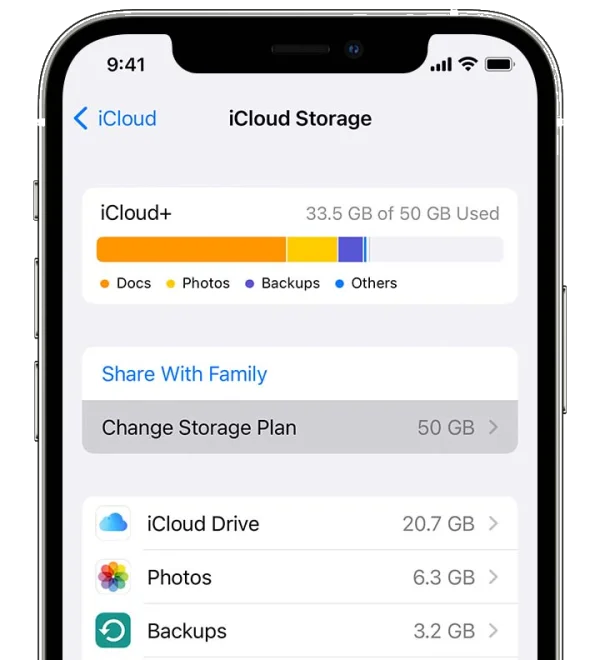
Apple daje vsem svojim strankam 5 GB brezplačnega prostora v svojem izvornem izdelku za shranjevanje v oblaku, iCloud. Toda kaj storite, ko je ves ta prostor zapolnjen?
Dobra novica je, da obstaja nekaj različnih načinov za odpravo te težave.
Reddit je odličen kraj za več informacij iCloud težave s shranjevanjem. Tukaj je nekaj objav na Redditu, za katere mislim, da se vam bodo zdele zanimive. Oglejte si jih in se pridružite razpravi!
Toda preden se lotimo tega, kako se lahko znebite teh nadležnih obvestil in preprečite, da bi se težava ponovila, poglejmo, kaj točno iCloud skladiščenje je in zakaj ste obveščeni, da je poln.
Povzetek: Kako lahko sprostite iCloud shranjevanje na vaš iPhone?
- Če še naprej dobivate "iCloud Shramba je polna«., je opozorilo, da morate sprostiti prostor za shranjevanje iCloud.
- To lahko storite na tri glavne načine: datoteke lahko izbrišete iz iCloud, izbrišite stare varnostne kopije ali plačajte za več prostora.
- Obvestilo lahko tudi prezrete tako, da ga zaprete, vendar očitno to ne odpravi same težave.
Kaj je iCloud in kako deluje?
Apple je morda naredil revolucijo v industriji, ko gre za intuitivne, uporabniku prijazne tehnološke izdelke, vendar se zdi, da podjetje rado po nepotrebnem zapleta stvari, ko gre za raznolikost izdelkov.
Samo na iPhonu imate verjetno naslednje: iCloud Shranjevanje, iCloud Rezerva, iCloud Vozite, iCloud Knjižnica fotografij in Moj tok fotografij.
Torej, kateri od teh točno je poln in zakaj?
Če zaradi vsega tega želite obupati in vreči svoj iPhone skozi okno, niste sami. Razčlenimo to in naredimo stvari nekoliko preprostejše.
iCloud skladiščenje
V današnji digitalni dobi so storitve v oblaku postale bistveni del našega vsakdana.
Pa naj gre za shranjevanje naših fotografij Google Fotografije ali uporaba Google Spodbujanje skupne rabe dokumentov in sodelovanja, storitve v oblaku so olajšale naša življenja.
Z naraščajočim povpraševanjem po spletnem gostovanju je bolj kot kdaj koli prej postalo pomembno imeti dostop do zanesljivih in cenovno dostopnih rešitev gostovanja.
Poleg tega je upravljanje e-poštnih prilog in konfiguracija sistemskih nastavitev postalo sestavni del naših spletnih dejavnosti.
Z učinkovito uporabo teh orodij in storitev lahko zagotovimo, da kar najbolje izkoristimo potencial interneta in poenostavimo svoje digitalno življenje.
Vsi telefoni iPhone imajo 5 GB brezplačnega prostora iCloud skladiščenje. To je Applov domačin rešitev za shranjevanje v oblaku.
Zakaj imeti v telefonu sistem za shranjevanje v oblaku? No, poglejte takole: kolikokrat vam je skoraj padel telefon v stranišče? Ali ste ga pomešali, ko ste fotografirali pod nerodnim kotom?
Poškodba ali uničenje vaše naprave bo uničilo tudi vse datoteke ali podatke, ki so lokalno shranjeni v napravi.
Če pa ste varnostno kopirali vse svoje pomembne datoteke v oblak, ste lahko brez skrbi, saj veste, da je varno, ne glede na to, kako nerodni ali nagnjeni k nesrečam ste.
iCloud backup
Za mnoge uporabnike pametnih telefonov so besedilna sporočila, knjižnice fotografij in videoposnetki nekateri najpomembnejši in osebni podatki, shranjeni v njihovih napravah.
Besedilna sporočila lahko vsebujejo pomembne informacije in sentimentalne pogovore, medtem ko knjižnice fotografij in video posnetki zajemajo spomine, ki so nenadomestljivi.
Pomembno je, da te podatke redno varnostno kopirate, da zagotovite, da se ne izgubijo v primeru okvare naprave, nenamernega izbrisa ali druge težave.
Na srečo je na voljo več možnosti za varnostno kopiranje besedilnih sporočil, knjižnic fotografij in video posnetkov, vključno z uporabo storitev v oblaku, prenosom datotek v računalnik ali uporabo aplikacije za varnostno kopiranje, zasnovane posebej za ta namen.
Če si vzamete čas za varnostno kopiranje podatkov, ste lahko prepričani, da so vaši pomembni spomini in pogovori varni.
iCloud Varnostno kopiranje je funkcija, ki jo imajo vsi telefoni iPhone in iPad, ki samodejno varnostno kopira vašo napravo iCloud Skladiščenje.
iCloud Varnostno kopiranje je odlična funkcija (zaradi prej omenjenih razlogov, zaradi katerih je stranišče padlo), ampak na žalost varnostne kopije do zavzamejo veliko prostora v vašem iCloud Skladiščenje.
iCloud Drive
iCloud Drive je novejši dodatek družini izdelkov Apple. Uporablja se lahko v vseh napravah Apple, vključno s prenosniki Mac, in je navajen sync datoteke v iCloud.
Preprosto povedano, to je Applova domača, integrirana različica Google Vozite. Dokumenti in datoteke, shranjeni v iCloud Pogon zavzema tudi prostor iCloud Skladiščenje.
iCloud Knjižnica fotografij
Kot navaja ime, iCloud Knjižnica fotografij varnostno kopira vse vaše fotografije in videoposnetke v iCloud in vam omogoča dostop do njih s katere koli vaše naprave Apple.
Ker so fotografije in video datoteke na splošno precej velike, varnostne kopije iz iCloud Knjižnica fotografij zavzame veliko prostora v vašem iCloud Skladiščenje.
Ena največjih pomanjkljivosti na splošno iCloud ekosistem je redundanca: če uporabljate iCloud Varnostne kopije in iCloud Photos Library, svoje fotografije varnostno kopirate dvakrat.
Photos Library varnostno kopira vaše fotografije, Backups pa varnostno kopira celoten telefon. V varnostnih kopijah ne morete dostopati do svojih posameznih fotografij ali video datotek (ker so varnostne kopije shranjene kot ena velika podatkovna datoteka), vendar so tam in zavzemajo prostor za shranjevanje.
Tok mojih fotografij
My Photos Stream je še eno Applovo orodje za shranjevanje v oblaku. Deluje podobno kot iCloud Knjižnica fotografij v tem, da varnostno kopira vse vaše fotografije in videoposnetke ter omogoča dostop do njih v vseh vaših napravah Apple.
Vendar pa obstaja ena bistvena razlika: My Photos Stream ne zasedejo prostor v iCloud Skladiščenje.
Kako lahko sprostim prostor v iCloud Shranjevanje?
Če ste uporabnik iPhona, iPada ali iPoda Touch, ste morda že doživeli frustracijo, ko vam je zmanjkalo iCloud prostor za shranjevanje.
Na srečo obstaja več načinov za sprostitev iCloud prostora in upravljajte svoje iCloud učinkovitejše shranjevanje.
Ena od možnosti je brisanje fotografij in drugih predstavnostnih datotek iz vašega iCloud Fototeka oz iCloud Vozite.
Izbrišete lahko tudi varnostne kopije naprave in nedavno izbrisane datoteke ter upravljate svojo omejitev prostora za shranjevanje tako, da nadgradite svoj iCloud shranjevanje računa. Pomembno je vedeti, da brisanje datotek iz iCloud jih bo izbrisal tudi iz vseh vaših naprav, povezanih z vašim Apple ID-jem.
S temi koraki lahko sprostite iCloud prostora ter varnostne kopije vaše naprave in druge pomembne podatke varujte.
Ko pomislite na vse različne podatke, ki se varnostno kopirajo iCloud, ni čudno, da pičlih 5 GB brezplačnega iCloud Prostor za shranjevanje se tako hitro zapolni.
Torej, kaj lahko storite, da odpravite težavo?
1. Zaprite obvestilo

To pravzaprav ni način za fiksna problem – to je bolj način, da se mu izognete. Če »iCloud Shramba je polna« obvestilo pride ob slabem času, lahko ga vedno preprosto opustite. vendar ni trajnega načina za onemogočanje obvestila.
Čeprav je vabljivo, da bi ga preprosto prezrli, obstaja obvestilo, da vas obvesti, da imate težave s shranjevanjem.
Prej ali slej boste morali nehati pritisniti »blizu« in dejansko najti rešitev.
2. Izbrišite stare datoteke in fotografije
Prvi in najbolj očiten način za rešitev težave je, da izbrišete nekatere datoteke, ki vas obremenjujejo iCloud prostora.

Dostop do vašega je preprost iCloud Shramba iz vašega iPhone-a. preprosto:
- Pojdite v Nastavitve
- Kliknite na svoje ime
- Izberite "iCloud"
- Nato izberite »Upravljanje pomnilnika«.
Ko ste tam, bi morali imeti možnost videti graf, ki razčlenjuje, katere vrste datotek zavzamejo največ prostora v iCloud Skladiščenje.
Pod tem boste lahko tudi videli, v katere aplikacije je nastavljeno varnostno kopiranje iCloud. Če želite v prihodnosti prihraniti prostor, jih lahko prilagodite tako, da bodo varnostno kopirane samo nekatere aplikacije iCloud.
Vendar s tem ne boste odpravili trenutne težave s polnim pomnilnikom. Za to lahko poskusite izbrisati datoteke in mape, ki ste jih varnostno kopirali drugje ali za katere ne želite, da so shranjene iCloud Skladiščenje.
Za brisanje fotografij in videoposnetkov:
- Odprite aplikacijo Fotografije
- Kliknite »Fotografije«
- Kliknite »Izberi« in nato izberite fotografije in videoposnetke, ki jih želite izbrisati
- Kliknite »Izbriši« (ikona smetnjaka), nato pritisnite »Izbriši fotografijo« za potrditev.
Enostavno in enostavno!
3. Shrani fotografije v My Photos Stream

Zdaj verjetno razmišljate, počakaj, če izbrišem svoje fotografije in videoposnetke iz iCloud Shranjujte ali izklopite varnostno kopiranje iz knjižnice fotografij, izgubil bom vse fotografije, če se kaj zgodi mojemu telefonu!
Na srečo obstaja preprosta pot za rešitev te uganke.
Preprosto odprite My Photo Stream v računalniku Mac ali PC in vaš iPhone bo vsakič naložil vse vaše fotografije v My Photo Stream. syncs (Opomba: vaš telefon mora biti povezan z omrežjem WiFi, da lahko My Photo Stream sync).
Ne pozabite, My Photo Stream ne zavzame prostora iCloud skladiščenje. Tako bodo vse fotografije, varnostno kopirane v My Photo Stream, varne in zdrave v oblaku, ne da bi se štele v vaših 5 GB prostora za shranjevanje.
Datoteke s fotografijami in videoposnetki zavzamejo noro veliko prostora, zato odstranite ti dve vrsti datotek iz svojega iCloud je zelo verjetno, da bo rešil vaš problem celotnega shranjevanja.
Za dostop do My Photo Stream na vašem Macu pojdite na Photos > Albums > My Photo Stream.
Če želite do njega dostopati iz vašega iPhone-a, naredite isto: Fotografije > Albumi > Moj foto tok (Opomba: Moj foto tok je na voljo samo v sistemu iOS 8 ali novejšem).
4. Izbrišite stare varnostne kopije
Kot sem že omenil, še ena stvar zavzame ogromno prostora iCloud is varnostne kopije. Če želite hitro sprostiti prostor za shranjevanje, lahko poskusite izbrisati stare varnostne kopije iz iCloud Skladiščenje.
Če želite izbrisati stare varnostne kopije:
- Pojdite v Nastavitve
- Kliknite svoje ime in izberite »iCloud"
- Kliknite »Upravljanje pomnilnika« in nato »Varnostne kopije«.
- Kliknite varnostno kopijo stare naprave in izberite »Izbriši varnostno kopijo«.
- Za potrditev znova kliknite »Izbriši varnostno kopijo«.
In to je to! Ker vaša naprava izvaja redne varnostne kopije, ni tveganja pri brisanju starih.
5. Plačajte za več prostora

Če nič drugega ne deluje, lahko vedno plačate več prostora za shranjevanje. iCloud ponuja tri pakete Plus: 50 GB za 0.99 USD/mesec, 200 GB za 2.99 USD/mesec in 2 TB za 9.99 USD/mesec.
iCloud je soliden ponudnik shranjevanja v oblaku, vendar še zdaleč ni popoln in na srečo ni vaša edina možnost.
Obstaja nekaj super iCloud alternative na trgu ki so združljivi z napravami Apple (vključno z vašim iPhoneom) in ponujajo konkurenčnejše cene ter boljše varnostne funkcije.
Večina najboljših ponudnikov shranjevanja v oblaku, kot je npr pCloud, Sync.comin Iceddrive, imajo aplikacije, ki so združljive z iPhoneom in jih je mogoče preprosto prenesti in namestiti iz trgovine z aplikacijami.
(PS Oba pCloud in ponudba Icedrive zelo radodarna in cenovno ugodna doživljenjske ponudbe za shranjevanje v oblaku prav zdaj)
Zaviti
Kot lahko vidite, ni potrebe za paniko, ko se prikaže "iCloud Pomnilnik je poln«, se prikaže obvestilo.
Težavo lahko odpravite na več načinov in na to lahko gledate celo kot na priložnost, da povečate varnost svojih pomembnih dokumentov in datotek v iPhonu, tako da preizkusite drugega ponudnika shrambe v oblaku, npr. pCloud or Sync.com.